
Internet Service Provider Services
I starten bemærker vi, at det ikke er muligt at organisere en helt uafhængig forbindelse af fiber til routeren, fordi jeg skal komme fra udbyderen og oprette forbindelse til netværket. Hvis du ikke selv ønsker at udføre yderligere handlinger, bedes du bede dem om at afslutte arbejdet ved at forbinde og konfigurere routeren, da denne service skal leveres gratis eller for et symbolsk gebyr.

Når du vælger tjenester fra internetudbyderen, angiv venligst, at forbindelsen er præcist gennem fiber, da der i fjerntliggende regioner stadig er mulig, når et kabel på en anden type er tilsluttet til hjemme telefonen, og derefter en forbindelse med hjemmenetværk udstyr er forbundet via en repeater.
Tilslut fiber til routeren
Så snart WAN-typen kabel, der er brændstof, er udstyret med dig i en lejlighed eller et hus, kan du tilslutte det direkte til routeren, indsætte i WAN- eller Ethernet-porten.

Denne handling vedrører disse situationer, hvor der ikke overholdes specifikke punkter i netværksudstyret, såvel som der ikke er behov for at organisere netopstik. Ellers fortsæt med at gøre dig bekendt med det næste afsnit, hvor det beskrives om korrekt forberedelse af forbindelsessystemet.
Output fiber til en stikkontakt
Netværksstik, hvor der er en WAN- eller LAN-port til tilslutning af enheder til netværket, er nu særligt populært, fordi de tillader dig at organisere internettet derhjemme uden at porte det indre af en flok kabler, der går på væggene eller ved gulvet . I sådanne tilfælde er routeren ofte placeret straks i det lavstrømske skjold, hvor fiber forbinder. I stedet kan du bede udbyderen om at forlade dig den nødvendige længde af ledningen, så du selv gør et layout til stikkontakten.

I billedet nedenfor ser du et eksempel på, hvordan forbindelsen til brugen af netopstikkene kan se. Du bør tænke på, hvor meget de skal installeres, hvor de vil blive placeret, og hvilke enheder der bruges.

Efter det, uafhængigt eller ved hjælp af specialister, er ledningerne placeret inde i væggen. Hvis der er mange kabler, skal du straks underskrive dem eller mærket, så der ikke er nogen problemer i fremtiden med forståelsen af deres formål.

Umiddelbart efter lægning af kabler skal de oprette forbindelse til stikkontakten, og placere parret af ledninger, som det er vist i den følgende illustration. Læs omhyggeligt al notation for et uheld at forhindre fejl, fordi stikkontakten ikke fungerer.
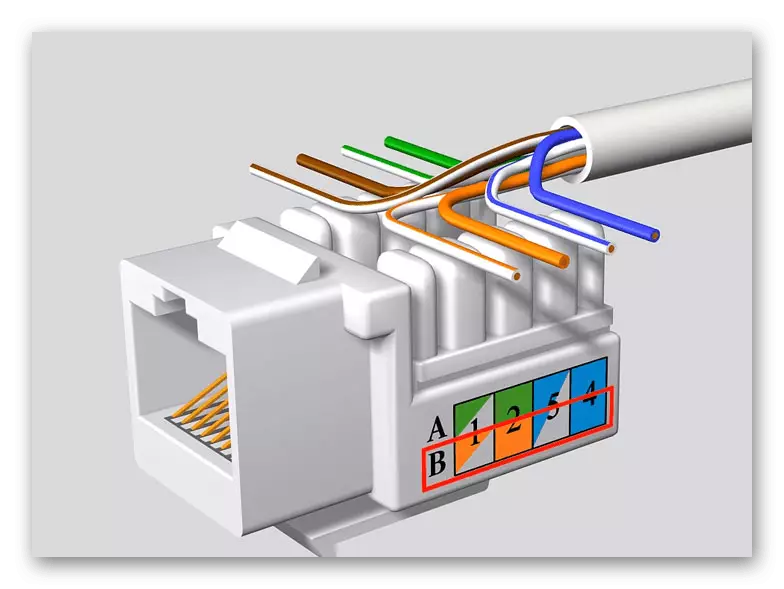
I slutningen skal du dække stikket med låget og afslutte monteringen i væggen. Indtast nøjagtigt på samme måde med alle de resterende kabler, selvom det ikke er fiber, og ledningen i det lokale netværk.

Derudover kan stikkontakterne underskrives eller udpeges på anden måde, hvis de er i nærheden, fordi nogle gange et WAN, LAN-kabel eller en separat forbindelse til IPTV går til hver enkelt port.

Forbered LAN-kablerne eller køb dem separat for at oprette forbindelse til de anvendte enheder. Fordelen ved selvforberedelse af ledninger er, at du kan vælge deres længde op til en centimeter uden at efterlade noget overflødigt.

Hvis fiberen er blevet tilsluttet WAN-type netværket, skal du straks tilslutte routeren til den og fortsæt til det næste hardwareopsætningstrin, for uden at denne netværksadgang ikke vil være.

Grundlæggende justering af routeren
Endelig bemærke den hurtige konfigurationsfunktion på WAN-forbindelsen i routerindstillingerne, da først efter det kan du kontrollere netværksadgangen, men før det anbefaler vi, at du kan læse autorisationsinstruktionerne i webgrænsefladen ved at klikke på linket herunder.
Læs mere: Log ind på Web Interface of the Router
Nu i næsten alle internetcentre er der en indbygget installationsguide, så vi tager det som et eksempel. Hvis det mangler, skal du åbne afsnittet "Netværk" eller "WAN" og udføre nøjagtigt de samme handlinger.
- Når du har logget ind på webgrænsefladen, skal du køre guiden Hurtigforbindelse.
- Sørg for, at kablet fra udbyderen er forbundet til routeren, da vi talte om det tidligere, og derefter gå videre.
- Hvis routeren understøtter udvælgelsen af udbyderen, skal du gøre det gennem rullemenuen, kontrollere parametrene og afslutte konfigurationen. Ellers skal handlingerne udføres manuelt.
- Der er tre mest populære typer forbindelser: PPPoE, statisk IP og Dynamic IP. Udbyderen vælger selv, hvilken til at give brugeren. Det første indebærer at få et login og adgangskode til autorisation på netværket, den anden vil bruge den permanente IP-adresse fra undernetmasken og DNS-servere, som udstedes af udbyderen, og i det tredje tilfælde opnås alle parametre automatisk og Bruger behøver ikke at tilpasse noget.
- Udfyld feltet Forbindelsestype afhængigt af hvilket det blev valgt. Hvis der ikke er nogen oplysninger i dokumentationen, såvel som der ikke er åbne instruktioner fra internetudbyderen, skal du kontakte den for at få hjælp til at udfylde varer.
- Det forbliver kun for at kontrollere korrektheden af konfigurationen, gem ændringerne og flyt til netværkstestningen.
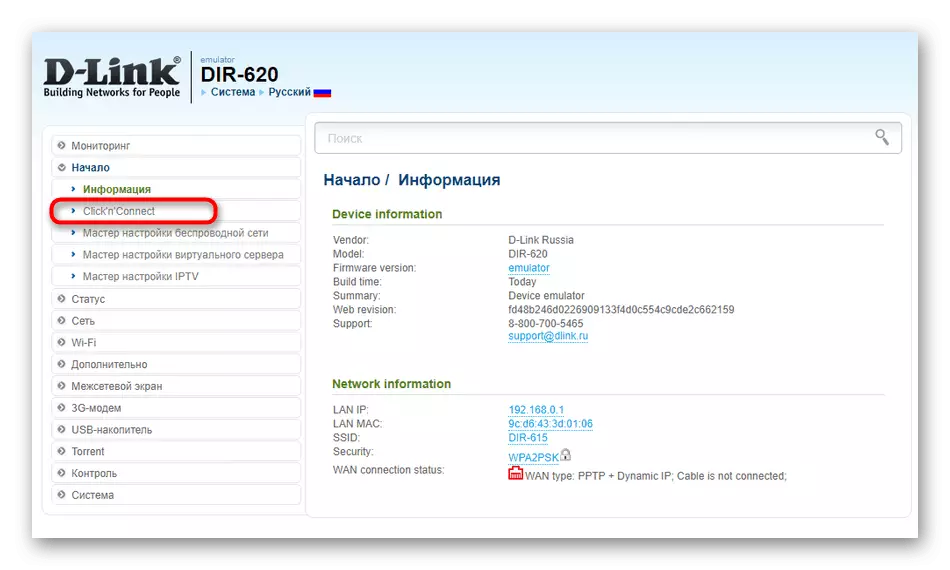

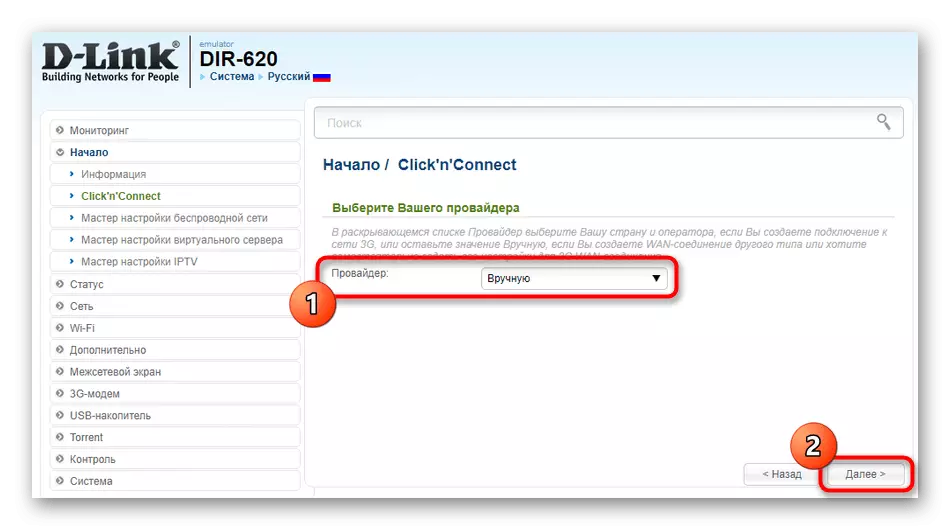

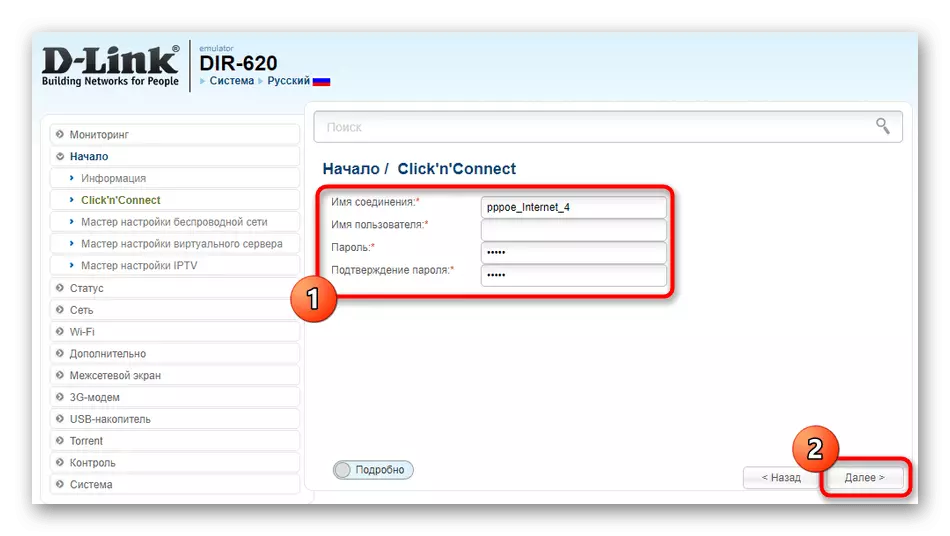
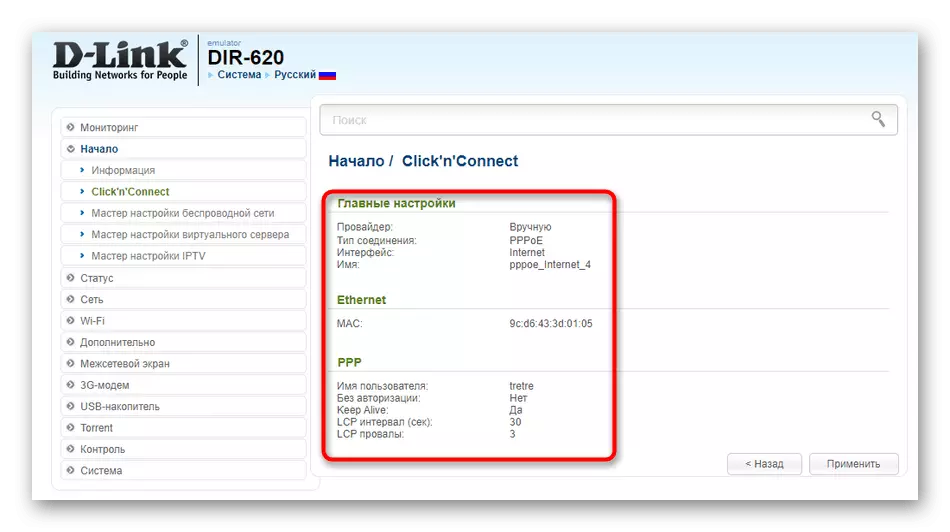
Hvad angår resten af indstillingerne, herunder et trådløst netværk, detaljerede oplysninger om dette til forskellige modeller af routere, se gennem søgningen på vores hjemmeside ved at indtaste navnet på målenheden.
